
Pencetak Laser Samsung SCX-4623F merujuk kepada siri produk SCX-4623 dan mempunyai perbezaan yang minimum dari semua wakil lain dari baris ini. Walau bagaimanapun, semua pencetak tanpa pengecualian mempunyai satu ciri yang sama - mereka akan berinteraksi dengan betul dengan komputer hanya selepas memasang pemandu yang sesuai. Untuk model yang disebutkan, terdapat sebanyak lima pilihan yang tersedia untuk melaksanakan tugas. Mengenai setiap daripada mereka yang ingin anda bicarakan dalam rangka bahan hari ini.
Kami sedang mencari dan memuat turun pemandu untuk The Samsung Scx-4623F Laser Printer
Jika anda hanya membeli peranti bercetak Samsung SCX-4623F atau mempunyai pakej penuh, perhatikan CD yang mesti dimasukkan. Jika anda mempunyai PC pemacu, masukkan cakera ini, tunggu muat turun dan pasang perisian. Selepas itu, anda boleh segera berpindah ke penggunaan peralatan. Jika cakera gagal mencari atau dalam komputer hanya kekurangan pemacu, ikuti salah satu arahan berikut.Kaedah 1: Halaman Sokongan Rasmi di HP
Sesungguhnya ramai pengguna mempunyai sebarang pertanyaan apabila mereka melihat tajuk kaedah ini. Hakikatnya ialah bahagian Samsung, yang menghasilkan pencetak, pengimbas dan MFP, telah lama ditebus oleh HP, dan kini semua hak untuk model adalah milik mereka. Sehubungan itu, semua fail dan perisian untuk model yang disokong dipindahkan ke laman web rasmi, jadi ini dan kaedah berikut akan berdasarkan sumber rasmi HP. Mari kita mulakan dengan halaman sokongan, kerana pilihan ini adalah yang paling berkesan dan boleh dipercayai.
Pergi ke halaman sokongan HP
- Sendiri, cari halaman utama sokongan HP atau pergi ke menggunakan rujukan yang dilampirkan di atas.
- Pilih kategori "pencetak" untuk memulakan kerja.
- Dalam Cari Masukkan nama model Samsung SCX-4623F dan klik pada ENTER. Jika anda perlu mencari Samsung SCX-4623, klik pada hasil yang dipaparkan.
- Pada halaman Muat turun, mengembangkan bahagian pemandu atau pakej perisian.
- Untuk memulakan memuat turun, ia tetap hanya untuk mengklik pada "Muat turun".
- Jika anda hanya boleh memasang pemandu, maka perhatikan perisian yang ada. Ia perlu dimuat turun secara berasingan, jika perlu, mendapatkan utiliti tambahan dengan antara muka grafik.
- Selepas muat turun berjaya, jalankan fail EXE.
- Apabila anda membuka pemasang, pilih "Pasang" dan pergi lebih jauh.
- Sekarang ia perlu untuk melaksanakan setiap tindakan dalam wizard pemasangan.
- Pertama, terima perjanjian lesen, yang mencatatkan penanda kedua-dua item, dan klik pada butang "Seterusnya".
- Pilih jenis pemasangan yang mudah, menandakan item yang berkaitan.
- Dalam tetingkap seterusnya, tentukan betapa tepatnya peranti disambungkan ke komputer supaya pemasang dapat mengenali dengan betul.
- Seterusnya, buat arahan sambungan jika ini belum dilakukan sebelum ini, dan lengkapkan pemasangan.

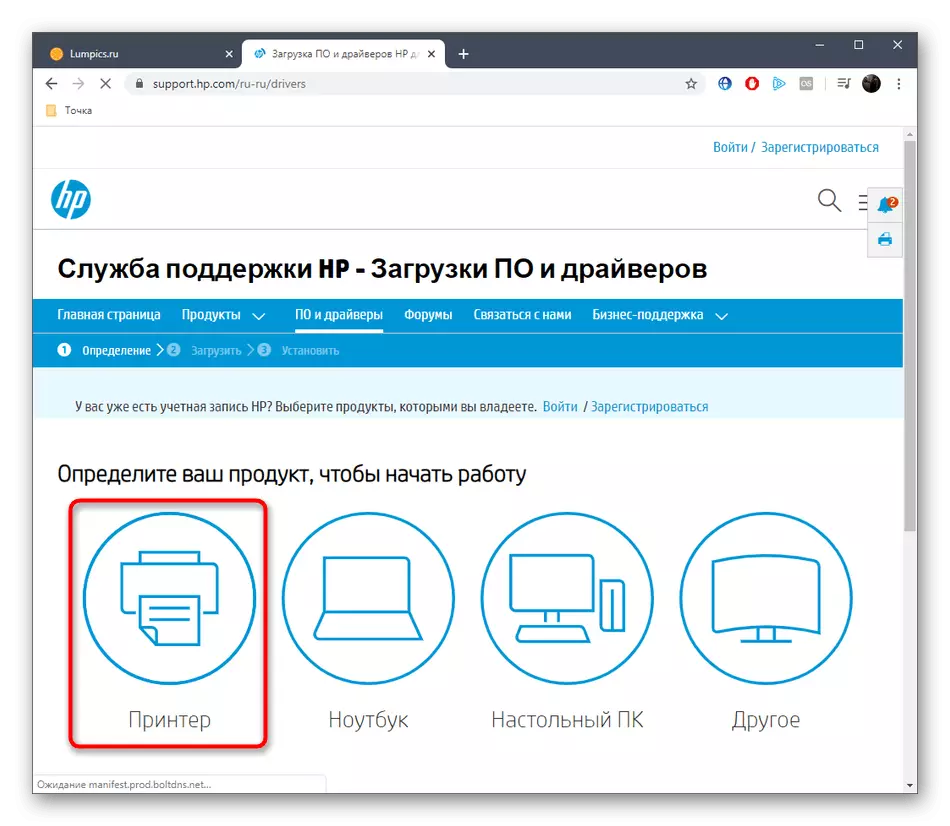



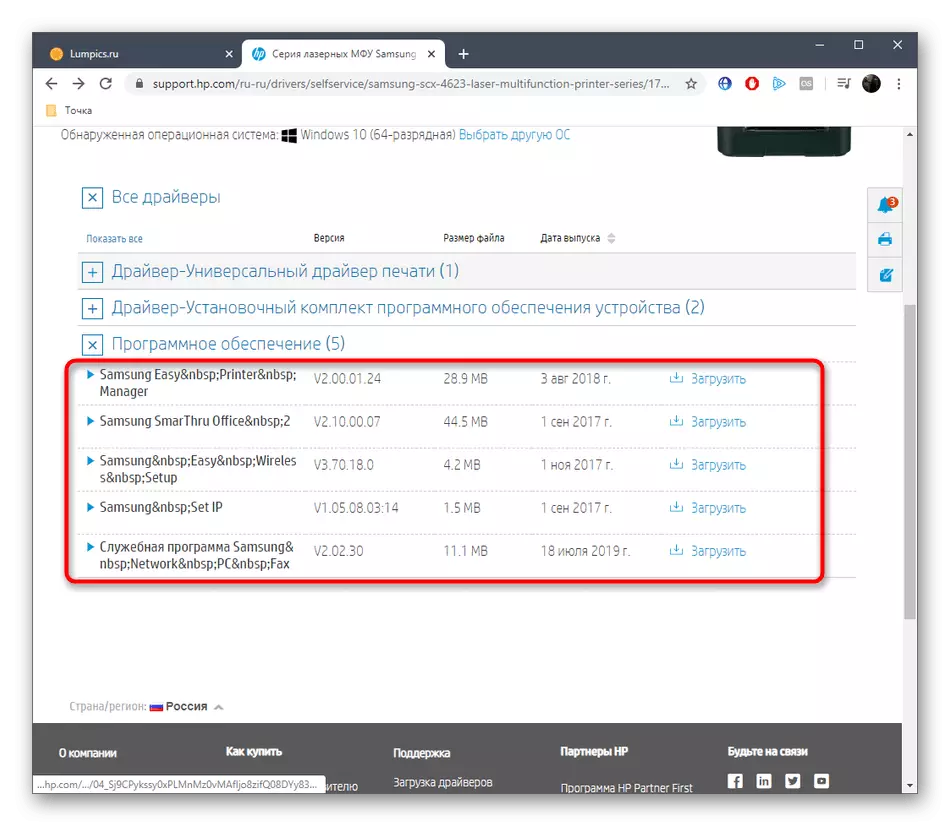
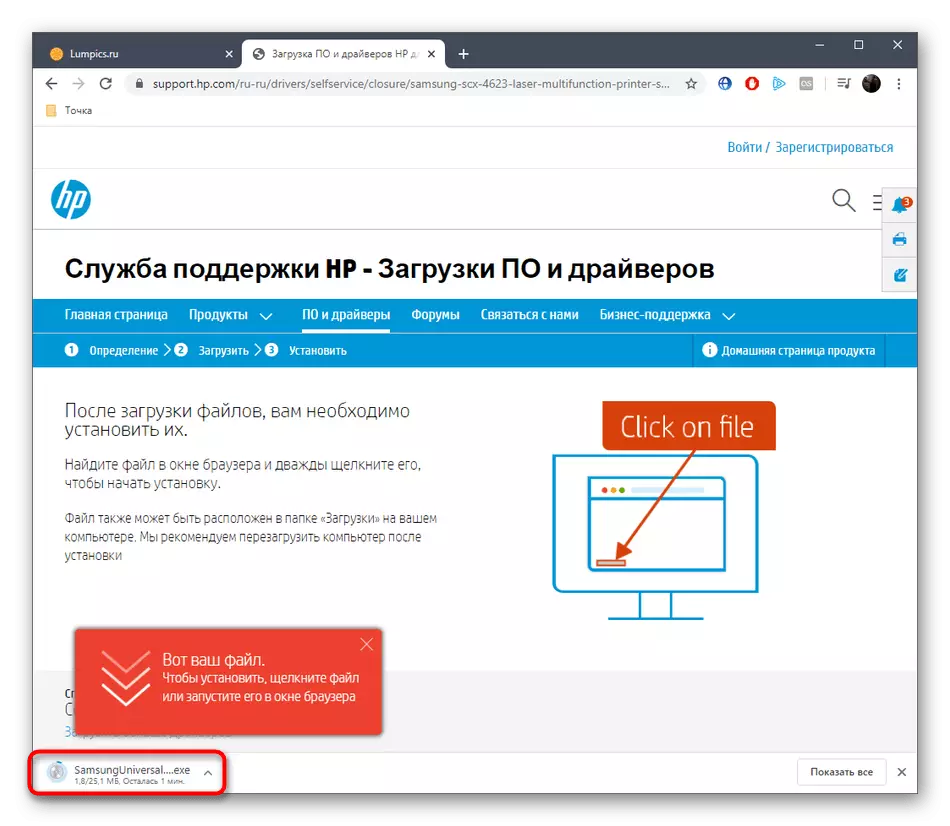
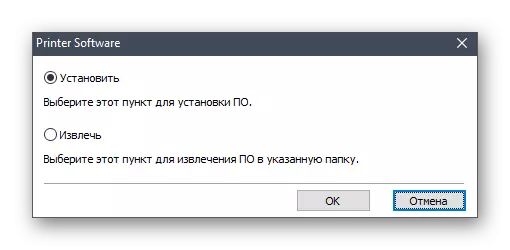
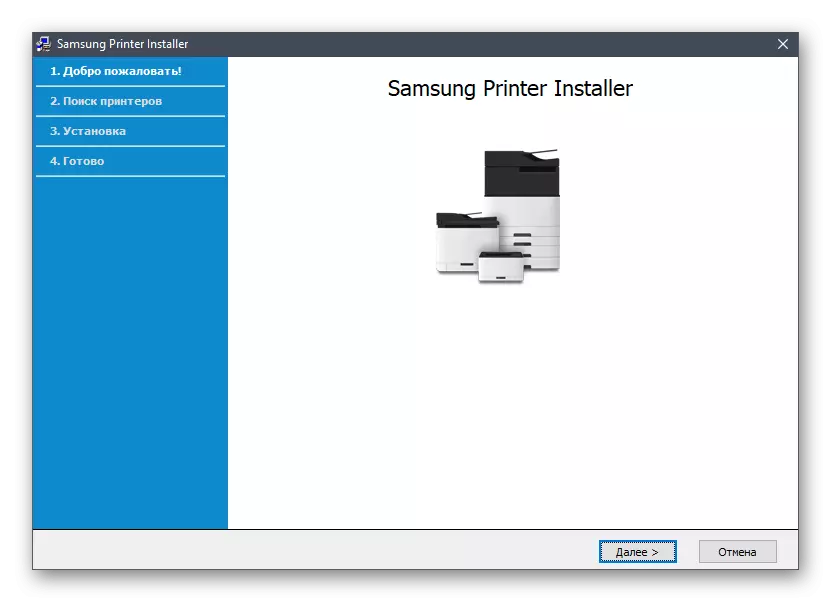
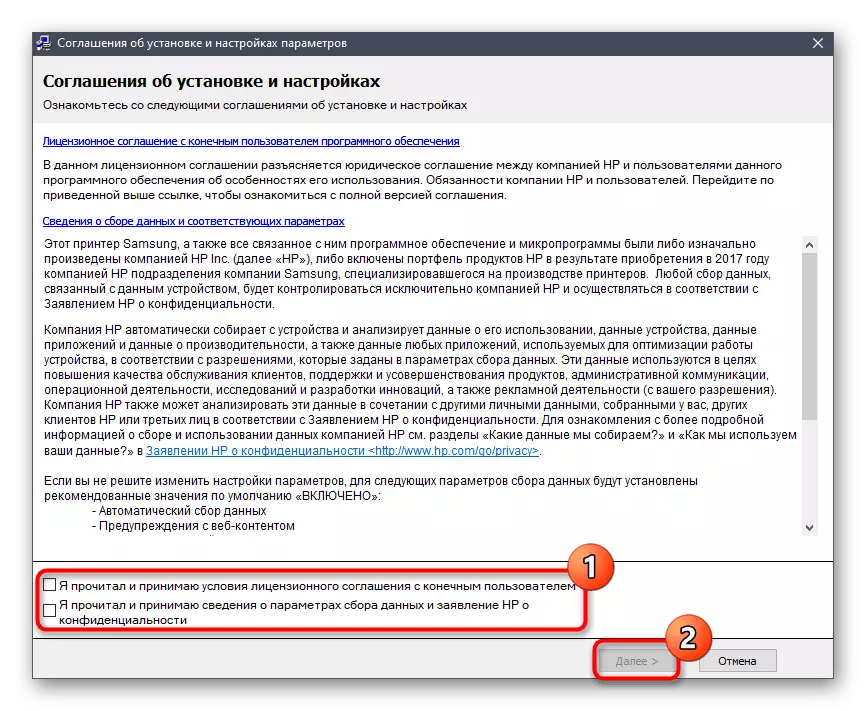
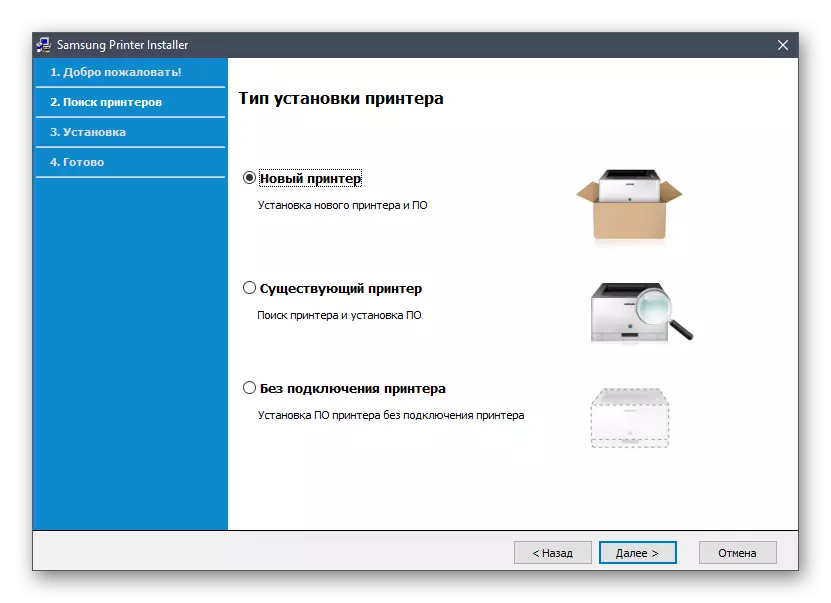

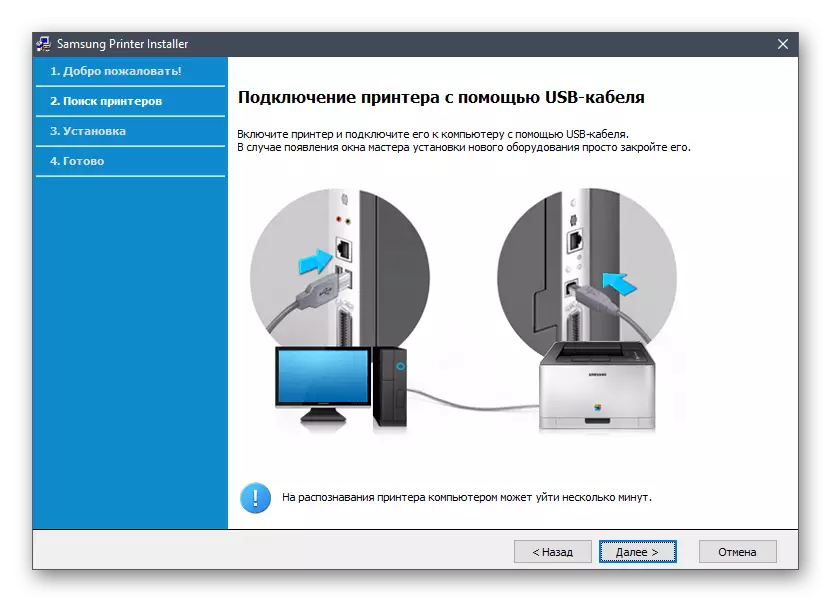
Selepas pemasangan, adalah disyorkan untuk menyambung semula pencetak dengan PC atau hanya memulakan semula. Selepas itu, percetakan ujian atau teruskan interaksi penuh dengan peralatan percetakan.
Kaedah 2: Pembantu Sokongan HP
Bagi sesetengah pengguna, arahan terdahulu mungkin kelihatan sukar, atau atas sebab tertentu ia gagal dilaksanakan. Terutama untuk kes seperti itu, pemaju mencipta utiliti tambahan berjenama, yang mencari kemas kini dan memuatkan pemandu dalam mod automatik.
Muat turun HP Support Assistant dari laman web rasmi
- Untuk memulakan, anda perlu memasang pembantu sokongan HP. Untuk melakukan ini, gunakan pautan kami atau cari halaman dengan sendiri. Di sana, klik pada butang "Muat turun HP Support Assistant".
- Jangkakan akhir muat turun fail boleh laku, dan kemudian jalankannya.
- Wizard pemasangan akan dibuka, di mana segera pergi ke langkah seterusnya.
- Sahkan peraturan perjanjian lesen, yang mencatat penanda ke item yang sepadan. Tanpa ini, pemasangan tidak akan diteruskan.
- Selepas itu, tunggu sehingga alat membongkar fail yang diperlukan.
- Peringkat kedua pemasangan akan bermula, yang juga akan berlaku dalam mod automatik.
- Selepas memulakan utiliti, mula menyemak kemas kini.
- Operasi ini memerlukan penyambung ke Internet dan akan mengambil sedikit masa beberapa minit. Semua kemajuan akan dipaparkan dalam tetingkap pop timbul yang berasingan.
- Ia tetap hanya dalam jubin pencetak Samsung SCX-4623F Klik pada "Kemas Kini".
- Dalam tetingkap yang muncul, tandakan komponen yang anda mahu pasang, dan kemudian mula memuatkannya.
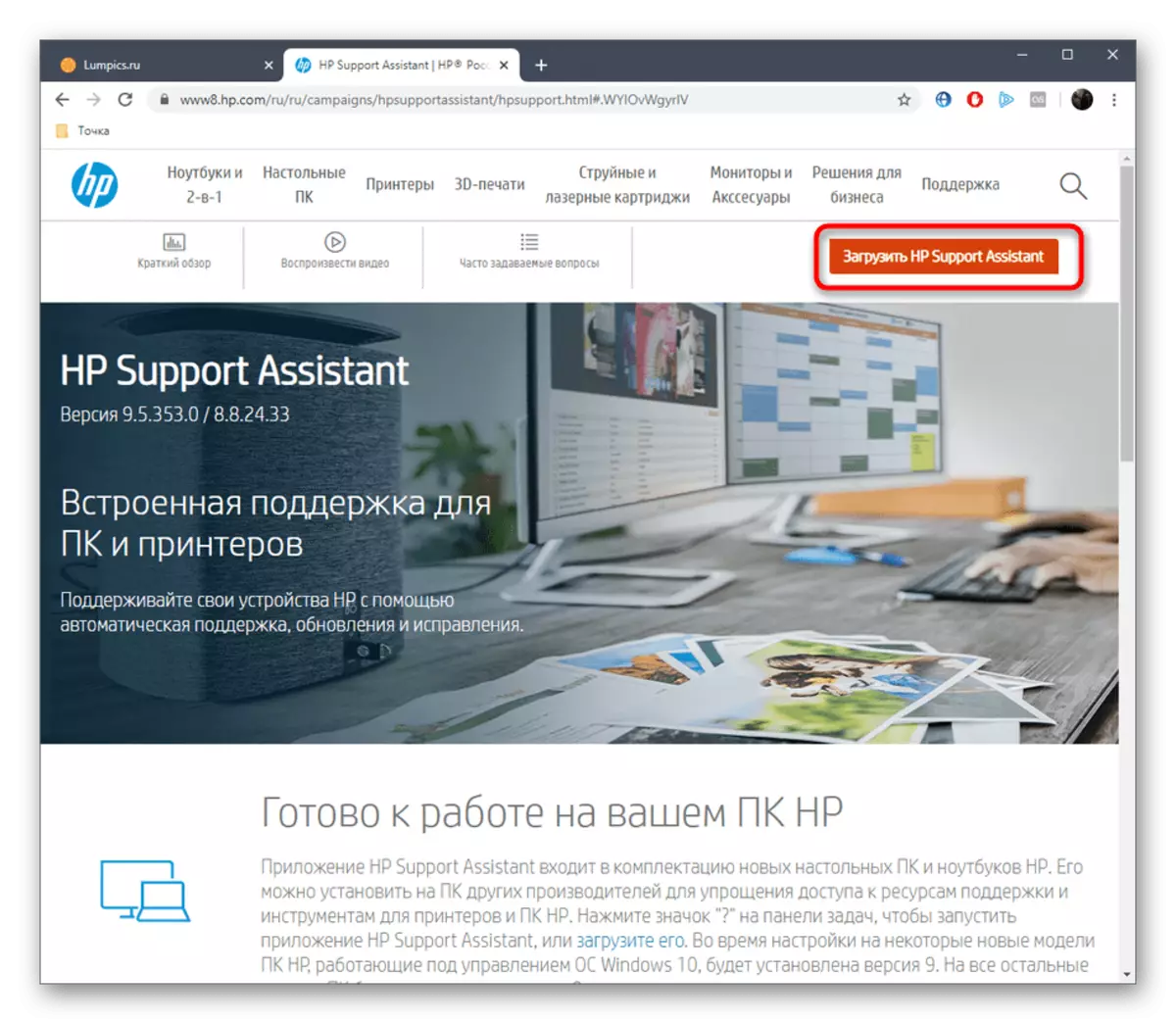








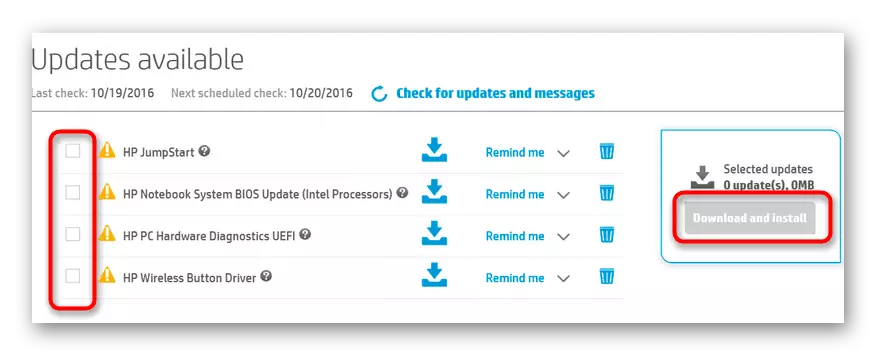
Biasanya selepas pemasangan jenis ini, sambungan semula peranti tidak diperlukan, jadi mula menggunakannya. Jangan lupa untuk menandakan utiliti tambahan jika mereka juga perlu dipasang dengan pemandu.
Kaedah 3: Program Pihak Ketiga
Kaedah menggunakan program pihak ketiga mempunyai persamaan dengan pilihan terdahulu, kerana perisian juga akan terlibat dalam merealisasikan sasaran. Walau bagaimanapun, kini kami mencadangkan untuk menarik perhatian kepada penyelesaian dari pemaju lain yang membolehkan anda memasang pemandu sama sekali untuk semua komponen komputer, termasuk pinggiran. Dalam artikel yang berasingan, panduan dibentangkan mengenai contoh penyelesaian DriverPack, yang universal, kerana prinsip interaksi dengan perisian tersebut hampir selalu sama.

Baca Lagi: Pasang Pemandu Melalui Penyelesaian Driverpack
Jika anda tidak berpuas hati dengan program yang disebutkan di atas, hanya ambil apa-apa alat lain yang mudah. Untuk kenalan dengan yang paling popular dari mereka, kami menawarkan untuk menggunakan gambaran keseluruhan di laman web kami di mana penerangan ringkas tentang banyak aplikasi yang terletak.
Baca lebih lanjut: Program terbaik untuk memasang pemandu
Kaedah 4: ID Perisian Samsung SCX-4623F
Pencetak Laser Samsung SCX-4623F masih berada di peringkat penciptaan, pemaju telah memberikan pengenal unik yang diperlukan untuk operasi yang betul dengan sistem operasi. Kod ini boleh berguna untuk kod biasa dalam situasi yang berbeza, salah satunya menyiratkan pencarian untuk pemandu di laman khas. Beri perhatian kepada pengecam di bawah - ia adalah unik untuk Samsung SCX-4623F.
Usbprint \ samsungscx-4623_seri9191
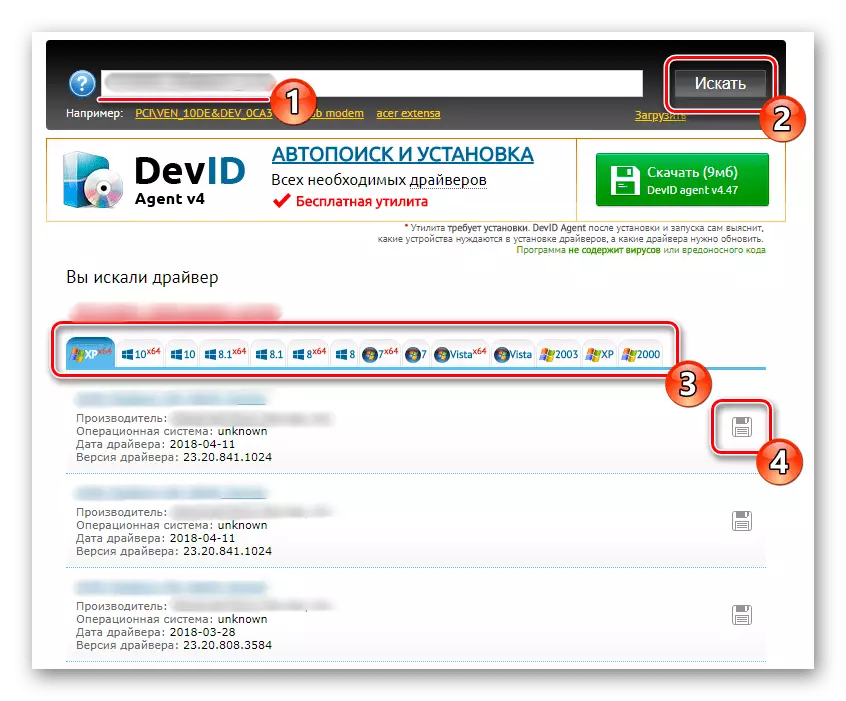
Kami menyelesaikan tugas mendefinisikan ID untuk anda, dan ia tetap hanya untuk memilih laman web yang mana perisian akan dimuat turun. Untuk melakukan ini, terdapat beberapa perkhidmatan web yang berbeza. Yang paling popular dari mereka dijelaskan dalam bahan lain di laman web kami, pergi ke mana anda boleh menggunakan rujukan yang sesuai.
Baca lebih lanjut: Bagaimana untuk mencari pemandu mengikut ID
Kaedah 5: Windows Standard
Kaedah terakhir bahan kami adalah menggunakan alat Windows standard. Pertimbangkan bahawa dengan cara ini muat turun hanya akan pemandu yang diperlukan untuk berfungsi peranti. Sekiranya anda ingin memuat turun perisian tambahan dengan antara muka grafik, gunakan arahan dari kaedah 1.
- Pertama buka "permulaan" dan pergi ke "parameter".
- Melalui panel di sebelah kiri, pergi ke "pencetak dan pengimbas".
- Klik pada butang "Tambah pencetak atau pengimbas".
- Tunggu beberapa saat, dan kemudian klik pada tulisan yang anda nampak untuk pergi ke pemasangan manual pemandu.
- Pilih mod yang sesuai, penanda item terakhir, dan kemudian klik pada "Seterusnya".
- Anda boleh menggunakan kedua-dua port sedia ada untuk menyambung dan mencipta yang baru, menolak dari keutamaan peribadi.
- Pada mulanya, senarai peranti Samsung SCX-4623F hilang, jadi anda perlu klik pada Pusat Kemas Kini Windows.
- Tunggu beberapa waktu yang diperlukan pengimbasan, dan kemudian pilih siri pencetak yang sesuai dari senarai.
- Tetapkan nama sewenang-wenang untuk peranti atau biarkan parameter ini dalam keadaan lalai.
- Tunggu sehingga pemasangan selesai.
- Anda boleh mengkonfigurasi perkongsian atau pergi ke interaksi dengan peralatan.







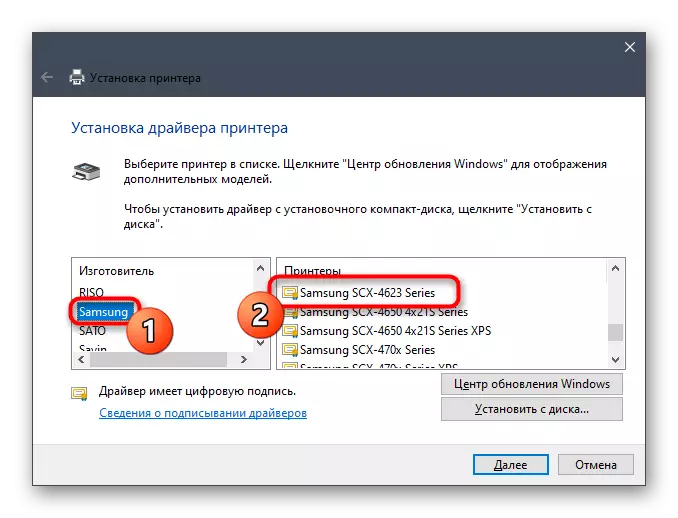



Ini adalah semua kaedah untuk memasang pemandu untuk pencetak laser Samsung SCX-4623F, yang kami ingin beritahu. Ikut arahan untuk cepat dan mudah mengatasi tugas itu. Jika sesetengah cara tidak sesuai dengan anda, pilihlah yang berikutnya, tekan pilihan anda sendiri.
